 RaiDrive Pro(網盤映射本地磁盤) V1.7.2 官方版 / RaiDrive專業版
版本
RaiDrive Pro(網盤映射本地磁盤) V1.7.2 官方版 / RaiDrive專業版
版本
網友評分:
 4.3分
4.3分
RaiDrive專業版是一款非常專業的網盤映射工具。該軟件支持谷歌Drive、OneDrive等眾多常見的網盤,以及FTP遠程服務器,可以幫助用戶們快速的將網盤映射到本地,讓我們獲取資料可以更加快速、便捷。并且,小編今天為大家帶來的是該軟件的破解版本,軟件內所有內容均已破解,用戶們可以免費進行使用。
RaiDrive可以方便的將網盤映射為本機的網絡磁盤,對于使用來說更加方便。RaiDrive中文版界面簡潔,操作簡便,用戶使用時只需要添加地址,點擊菜單欄右側的添加按鈕,選擇存儲后,單擊確定按鈕即可。
RaiDrive讓您使用網絡硬盤就像使用本地硬盤一樣方便,可以將Google Drive,Google Team Drive,Google Photos,Dropbox,OneDrive,WebDAV,FTP,SFTP等掛載成本地網絡硬盤,即時存取或編輯,讓網路儲存空間的管理變得很方便。

RaiDrive 可以方便的將網盤映射為本機的網絡磁盤,對于使用來說更加方便。
而在支持的網盤中,目前國內還可以正常使用的有 OneDrive、FTP、SFTP 以及 WebDAV,其中 WebDAV 支持堅果云。
RaiDrive(網盤映射到本地工具)
注意需要讓 RaiDrive 在后臺運行才可以,如退出,映射的磁盤也將斷開。
安裝完成后,打開RaiDrive軟件,點擊“seting”。
在“Language”項目選址簡體中文即可。
之后軟件所以的設置選項都是簡體中文。

以添加 OneDrive 服務為例。

選擇「添加」,點擊 OneDrive 并自定義網盤的分區名(A to Z 任意選,但不能和系統已有重復)和硬盤名。如果你希望每次登錄都需要填寫密碼,則將「在連接時輸入賬號密碼」勾選;倘若你映射網盤的目的只是為了查看網盤內的文件,不會添加/刪除網盤文件,可勾選「只讀」。在一切準備就緒之后,點擊「確定」,文件會自動跳轉至微軟賬戶登錄的網頁。
在填寫了帳戶名和密碼后片刻,網頁會自動跳轉,并告知映射已成功。此時,你的 RaiDrive 界面便會顯示剛映射好的網盤。

打開「我的電腦」,你會看見系統多出了一個名叫「網絡位置」的分區,OneDrive 網盤已經成功映射至電腦內,并可以進行本地化訪問,可把網盤當作電腦內置磁盤一樣使用。需要注意的是,網盤雖然已經掛載至本地,但它本質上還是來自網絡,無論是上傳或下載都需要網絡環境加持。

RaiDrive軟件安裝,默認安裝更改,一般會安裝到“D盤”,以免占用系統盤C盤空間。
勾選 I agree to the License terms and conditions以后點擊綠色的英文安裝

安裝完成后,進入網絡硬盤添加階段
點擊菜單欄右側的添加按鈕,選擇合適的存儲后進行添加

映射完成以后可以在文件資源管理器中看到您添加的驅動器。

 局域網一鍵共享 V2016.3.10 綠色免費版
669K / 簡體中文 /5.8
局域網一鍵共享 V2016.3.10 綠色免費版
669K / 簡體中文 /5.8
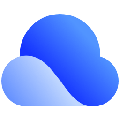 夸克網盤PC版 V3.13.0 官方最新版
123.24M / 英文 /5.4
夸克網盤PC版 V3.13.0 官方最新版
123.24M / 英文 /5.4
 BizConf Video(會暢通訊會議軟件) V5.5 官方版
28.85M / 簡體中文 /8.3
BizConf Video(會暢通訊會議軟件) V5.5 官方版
28.85M / 簡體中文 /8.3
 Win7無線熱點配置工具 V1.10 綠色免費版
104K / 簡體中文 /2.6
Win7無線熱點配置工具 V1.10 綠色免費版
104K / 簡體中文 /2.6
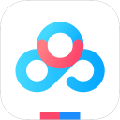 百度網盤xp電腦版 V7.9.0.11 官方最新版
64.16M / 簡體中文 /2.4
百度網盤xp電腦版 V7.9.0.11 官方最新版
64.16M / 簡體中文 /2.4
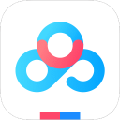 百度網盤綠色免安裝精簡版 V7.36.0.3 綠色便攜版
176.53M / 簡體中文 /3
百度網盤綠色免安裝精簡版 V7.36.0.3 綠色便攜版
176.53M / 簡體中文 /3